Comment configurer le réseau IP avec l'outil «NMTUI»
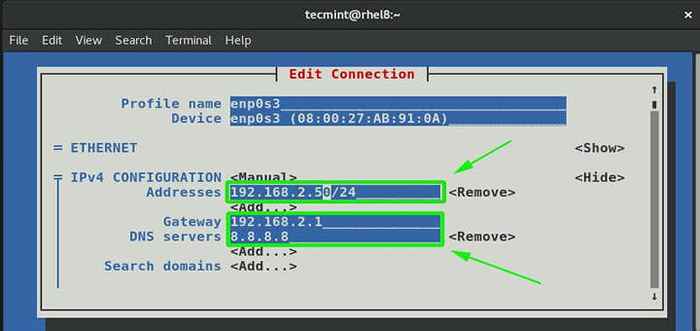
- 3459
- 465
- Romain Martinez
Une alternative pour le nmcli est le nmtui, court pour Interface utilisateur de texte du gestionnaire de réseau, le nmtui est encore un autre outil pratique qui vous permet de configurer facilement vos interfaces réseau dans les distributions Linux à l'aide d'un affichage graphique en invoquant le nmtui commande directement du terminal ou même du mastic.
Pour configurer une adresse IPv4 d'interface réseau, commencez par invoquer nmtui outil.
$ nmtui
Sélectionnez la première option 'Modifier une connexion'Et frappé ENTRER.
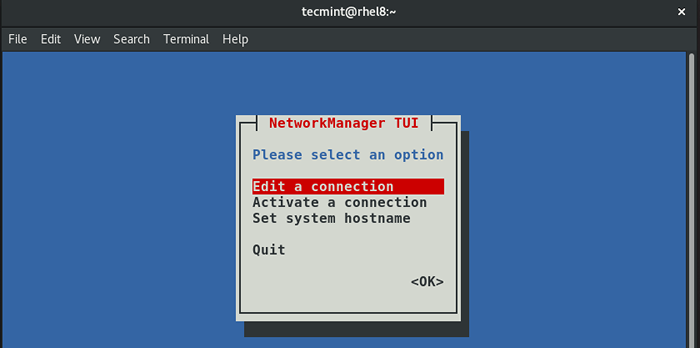 Modifier la connexion d'interface réseau
Modifier la connexion d'interface réseau Ensuite, sélectionnez l'interface que vous souhaitez configurer et frapper ENTRER. Dans ce cas, l'interface que nous configurons est enps03.
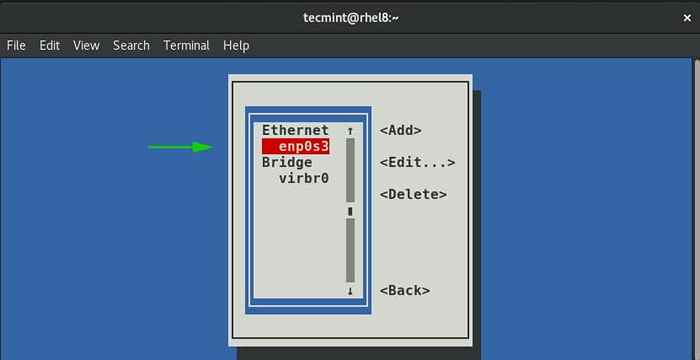 Sélectionnez l'interface réseau
Sélectionnez l'interface réseau Dans l'étape suivante, la clé de l'adresse IP préférée et définissez le masque de sous-réseau, la passerelle par défaut et les serveurs DNS comme indiqué ci-dessous.
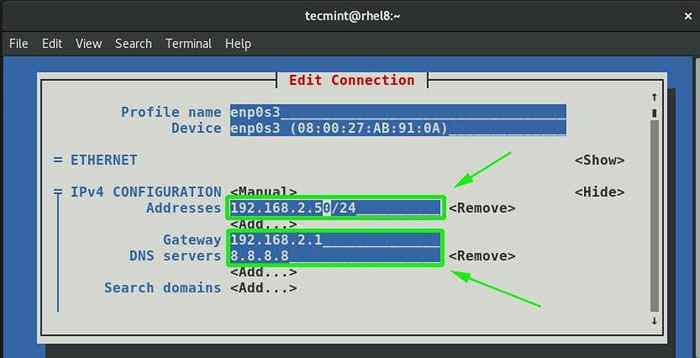 Configurer la connexion réseau
Configurer la connexion réseau Une fois que vous êtes satisfait de vos paramètres, faites défiler tout le long et appuyez sur Entrez sur le 'D'ACCORD' option.
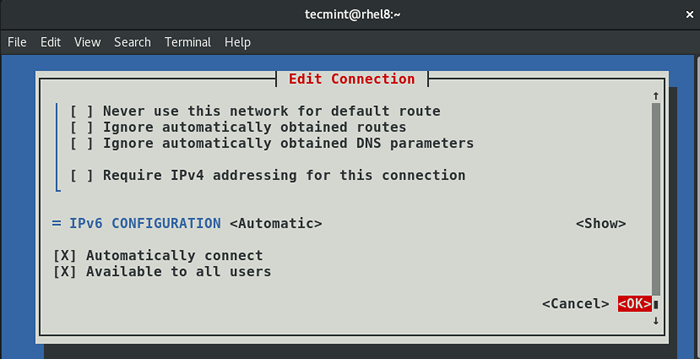 Confirmer les paramètres du réseau
Confirmer les paramètres du réseau Cela vous ramène à l'écran des interfaces comme indiqué ci-dessous. Naviguer et frapper le 'Dos' option.
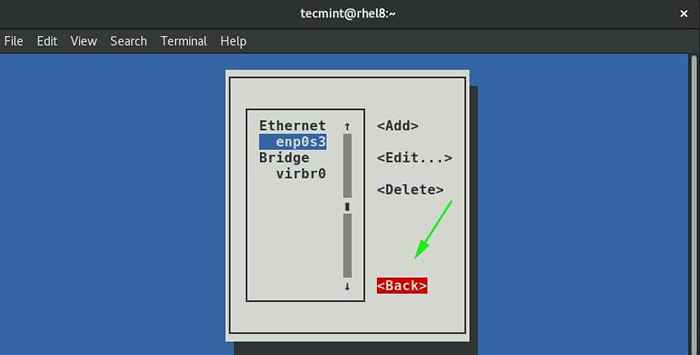 Paramètres d'interface réseau
Paramètres d'interface réseau Sélectionner 'Activer une connexion' et puis 'D'ACCORD'Et frappé ENTRER.
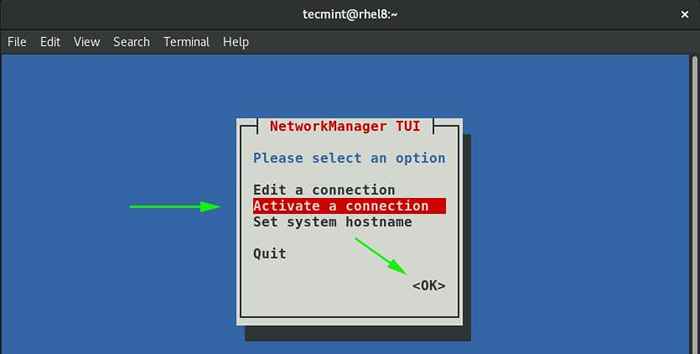 Connexion réseau active
Connexion réseau active Sélectionnez le nom de votre interface, puis accédez au 'Désactiver'Option et frappez ENTRER.
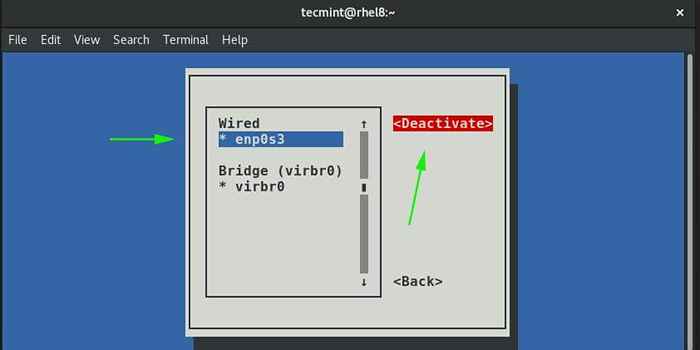 Désactiver la connexion réseau
Désactiver la connexion réseau Cela vous fera un pas en arrière sur quoi vous cliquerez sur le 'Activer'Option comme indiqué:
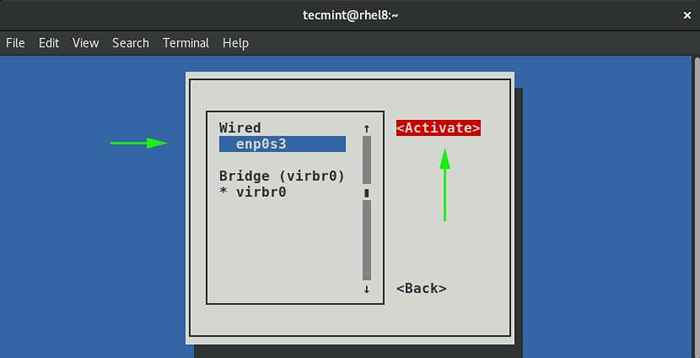 Connexion réseau active
Connexion réseau active Nous avons tous fini maintenant. Pour revenir en arrière, cliquez sur le 'Dos'Option et enfin, appuyez sur Entrée sur le'arrêter'Sélection.
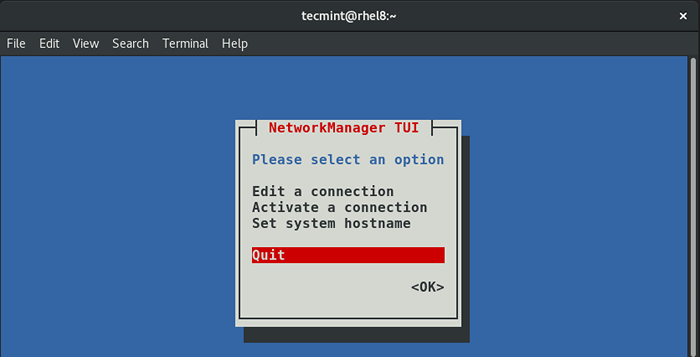 Quitter la configuration du réseau
Quitter la configuration du réseau Encore une fois, pour vérifier que l'interface réseau a acquis l'adresse IP que nous venons de configurer, exécutez la commande:
$ ip addr show enp0s3
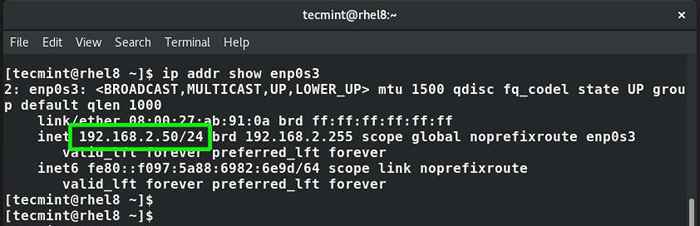 Confirmer l'adresse IP du réseau
Confirmer l'adresse IP du réseau Et cela conclut cet article sur la configuration de la connexion du réseau IP à l'aide de 'nmtui'Utilité de ligne de commande graphique sur Linux. Nous espérons que vous avez trouvé ce guide utile.
- « 3 façons de créer un pont de réseau dans Rhel / Centos 8
- Comment configurer le pont réseau à Ubuntu »

